
Puțini proprietari de computere se gândesc la cum să verifice temperatura procesorului până când computerul începe să funcționeze defectuos. Instabilitatea se poate manifesta în diferite moduri, dar suspiciunile de supraîncălzire a procesorului sunt ultimele care apar. Pentru a exclude imediat un parametru atât de ușor de verificat precum temperatura procesorului central din cauzele funcționării instabile a computerului, să analizăm mai detaliat întrebarea cum să verificăm temperatura procesorului într-un computer sau laptop.
Procesoarele moderne au o protecție destul de serioasă împotriva supraîncălzirii severe, ceea ce exclude practic posibilitatea defecțiunii lor. Protecția principală este o oprire automată când se atinge o temperatură critică.
Primul semn de supraîncălzire a procesorului poate fi apariția unui zgomot în creștere al unui răcitor care funcționează. Când temperatura procesorului crește semnificativ, viteza de rotație a răcitorului de răcire instalat pe radiatorul procesorului crește automat. Acest lucru este vizibil mai ales pe laptopuri.
Când radiatorul este puternic înfundat cu praf, aerul suflat de răcitor nu mai este capabil să răcească procesorul, drept urmare poate apărea un „ecran albastru al morții”, computerul îngheață sau pur și simplu se oprește periodic involuntar.
Puteți verifica temperatura procesorului în diferite moduri. Cel mai incomod este să intri în BIOS și să vezi temperatura de la senzorul procesorului, dar în acest caz procesorul nu va fi sub sarcină, ceea ce reduce generarea de căldură.
O modalitate mai convenabilă de a verifica temperatura procesorului este să instalați un utilitar special care va colecta citirile tuturor senzorilor din computer. Cel mai comun și utilizat program în aceste scopuri este EVEREST sau analogul complet al acestuia, dezvoltat de aceeași companie, AIDA64. Interfața acestor programe este practicăidentic. Pentru a vizualiza citirile senzorului, trebuie să găsiți „Computer” în meniul din stânga și să selectați elementul „Sensor”.
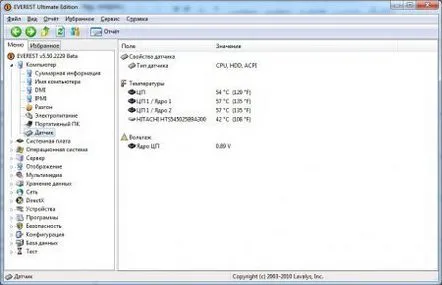
AIDA64
Puteți găsi chiar și utilități speciale pentru a colecta informații de la senzori și pentru a le afișa convenabil într-o singură fereastră. De exemplu, utilitarul gratuit HWMonitor sau Speccy, care va afișa mult mai multe informații decât vă așteptați.
HWMonitor
Speccy
